Bežična tehnologija, poznata kao Wi-Fi, postala je neizostavan deo naše svakodnevice. Gotovo je nemoguće zamisliti život bez stalne internet konekcije i mogućnosti surfovanja. Međutim, kako je internet stekao na popularnosti, pojavili su se i problemi sa mrežom. Jedan od čestih problema je poruka o grešci „Netačan PSK obezbeđen za mrežni SSID“. Verovatno se pitate šta je PSK i šta tačno znači u kontekstu umrežavanja. Kada povežete svoj uređaj na mrežu, generiše se i čuva jedinstveni unapred deljeni ključ (PSK). Ovaj ključ služi za autentifikaciju, a kada autentifikacija nije moguća, javlja se ova greška. Ako se i vi suočavate s ovim problemom, na pravom ste mestu. U ovom tekstu ćemo vam pružiti detaljan vodič o tome kako rešiti grešku „Netačan PSK za mrežni SSID“ u operativnom sistemu Windows 10.
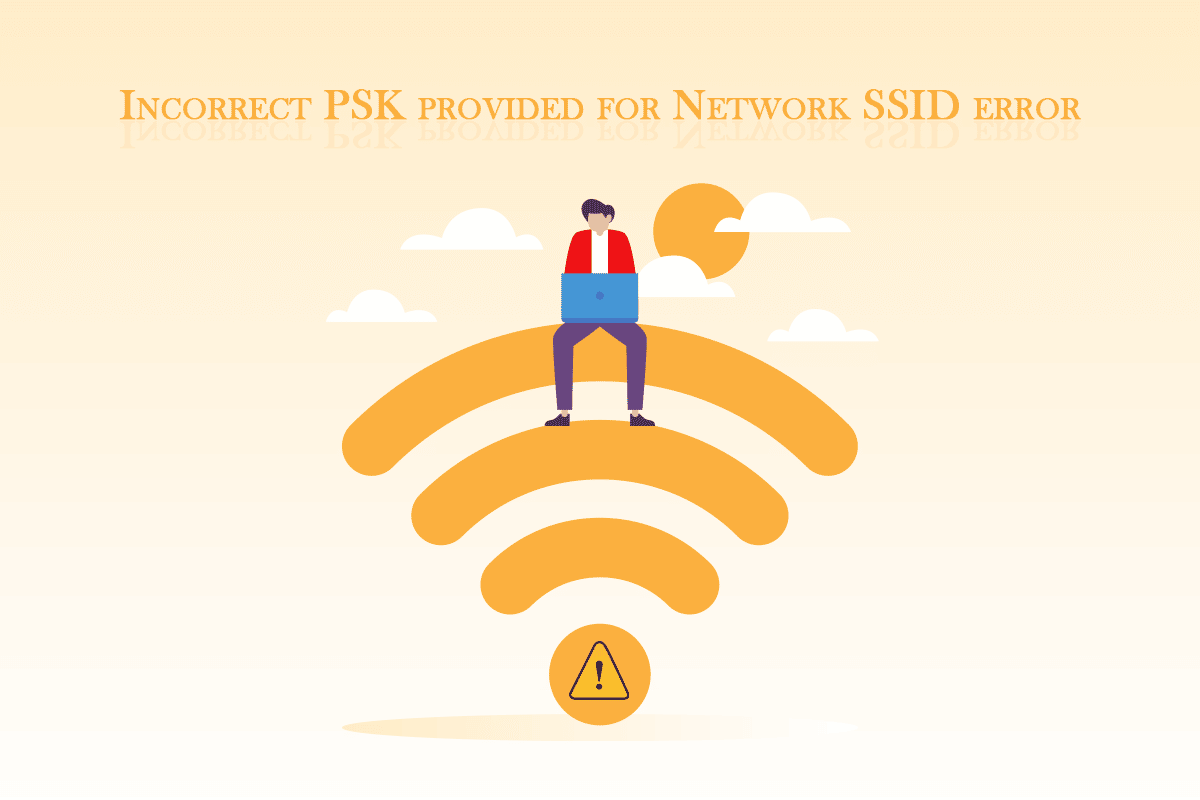
Kako rešiti grešku „Netačan PSK obezbeđen za mrežni SSID“ u Windows 10
Mnogo je razloga za pojavu greške „Netačan PSK za mrežni SSID“ u operativnom sistemu Windows 10. Neki od najčešćih su navedeni u nastavku:
- Oštećeni drajveri mrežnog adaptera
- Neispravan ruter ili modem
- Problemi sa mrežnim profilom
- Virusi i zlonamerni softver
- Zastareli Windows
Sada kada znamo šta je PSK i koji su mogući uzroci ovog problema, pređimo na rešavanje istog. Počećemo s osnovnim metodama koje mogu da reše problem.
Metod 1: Osnovno rešavanje problema
Pre nego što pređete na složenije metode, primenite ove osnovne korake za rešavanje problema. Oni mogu biti dovoljni da se greška otkloni.
1. Ponovo pokrenite računar: Često je preporučljivo redovno restartovati računar. To može da popravi mnoge sistemske greške i manje probleme. Može se desiti da je to dovoljno i za ovaj problem. Pratite naš vodič kako biste naučili kako ponovo pokrenuti Windows računar.
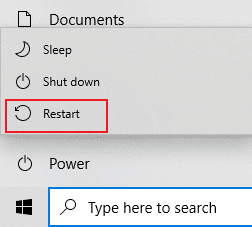
2. Ponovo pokrenite ruter i modem: Moguće je da je problem uzrokovan neispravnim ruterom ili modemom. Pokušajte da ih restartujete i proverite možete li da povežete druge uređaje na njih. Ako i dalje imate problem na drugim uređajima, problem verovatno leži u vašem ruteru ili modemu. Pratite naše uputstvo za restartovanje rutera ili modema.

3. Ažurirajte Windows: Windows 10 može imati razne probleme ako nije ažuriran. Microsoft redovno objavljuje ažuriranja za Windows kako bi otklonio greške i druge probleme. Proverite i ažurirajte svoj Windows prateći naš vodič o tome kako preuzeti i instalirati najnovije ažuriranje za Windows 10.
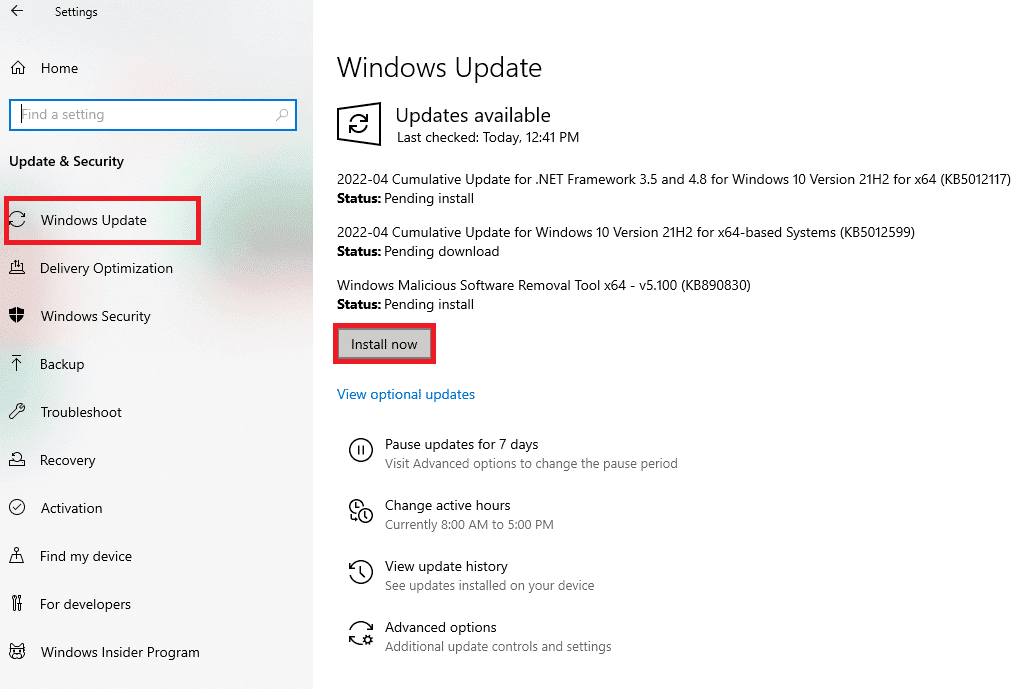
Metod 2: Ažurirajte drajvere mrežnog adaptera
Možda se suočavate sa greškom „Netačan PSK za mrežni SSID“ ako koristite oštećene drajvere mrežnog adaptera. To može izazvati probleme s mrežom na računaru. Rešenje je da ažurirate drajvere mrežnog adaptera prateći naš vodič za ažuriranje drajvera mrežnog adaptera u Windows 10.

Metod 3: Ponovo se povežite na mrežu
Ponekad mrežna podešavanja ostaju ista čak i nakon promene lozinke. Ako ste nedavno promenili lozinku za mrežu, to može uzrokovati ovu grešku. Ovo možete rešiti brisanjem trenutnog mrežnog profila i ponovnim povezivanjem. Pratite sledeće korake:
1. Pritisnite tastere Windows + I istovremeno da biste otvorili Podešavanja.
2. Pronađite i kliknite na „Mreža i Internet“.
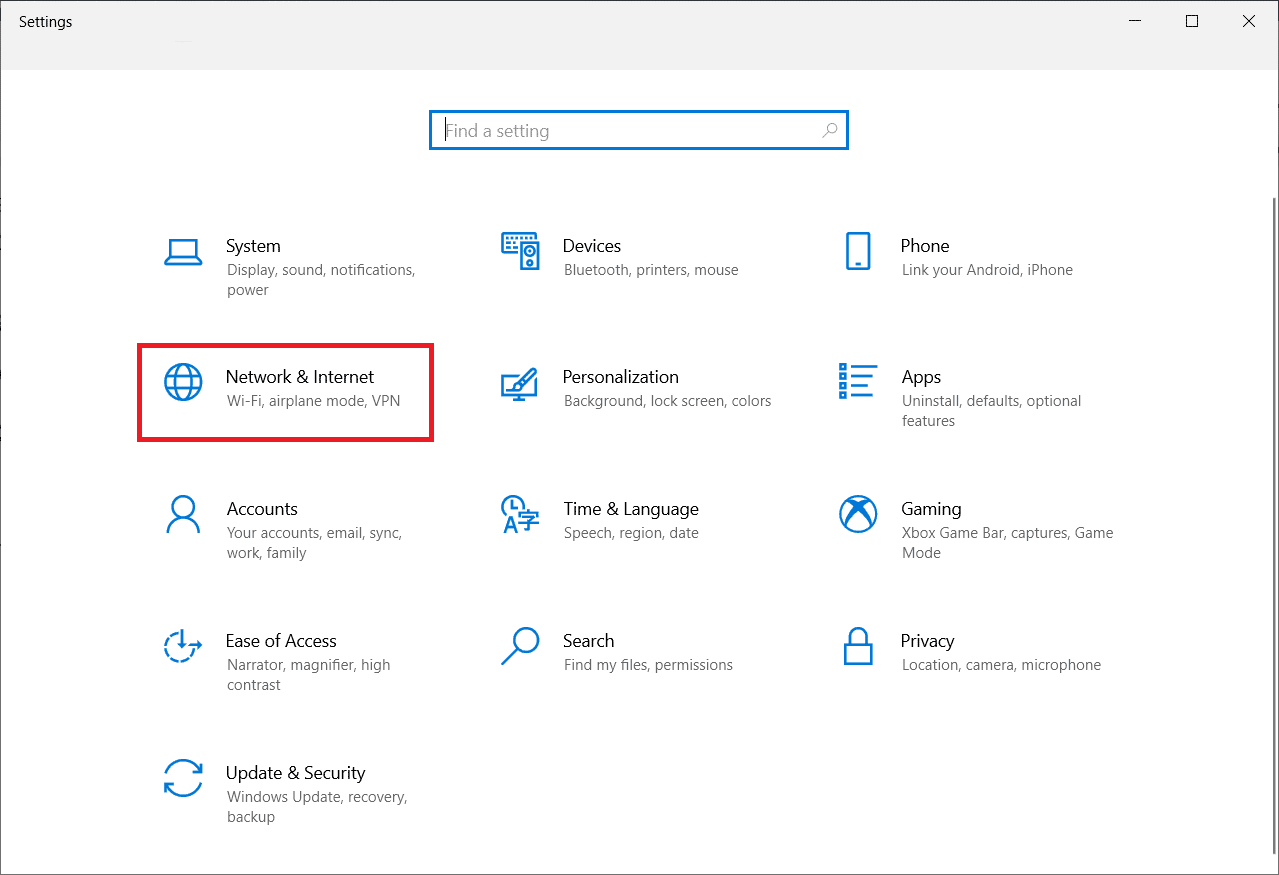
3. U levom oknu kliknite na opciju „Wi-Fi“.
4. Na desnoj strani kliknite na „Upravljanje poznatim mrežama“. Prikazaće se lista svih mreža na koje se vaš računar povezao.
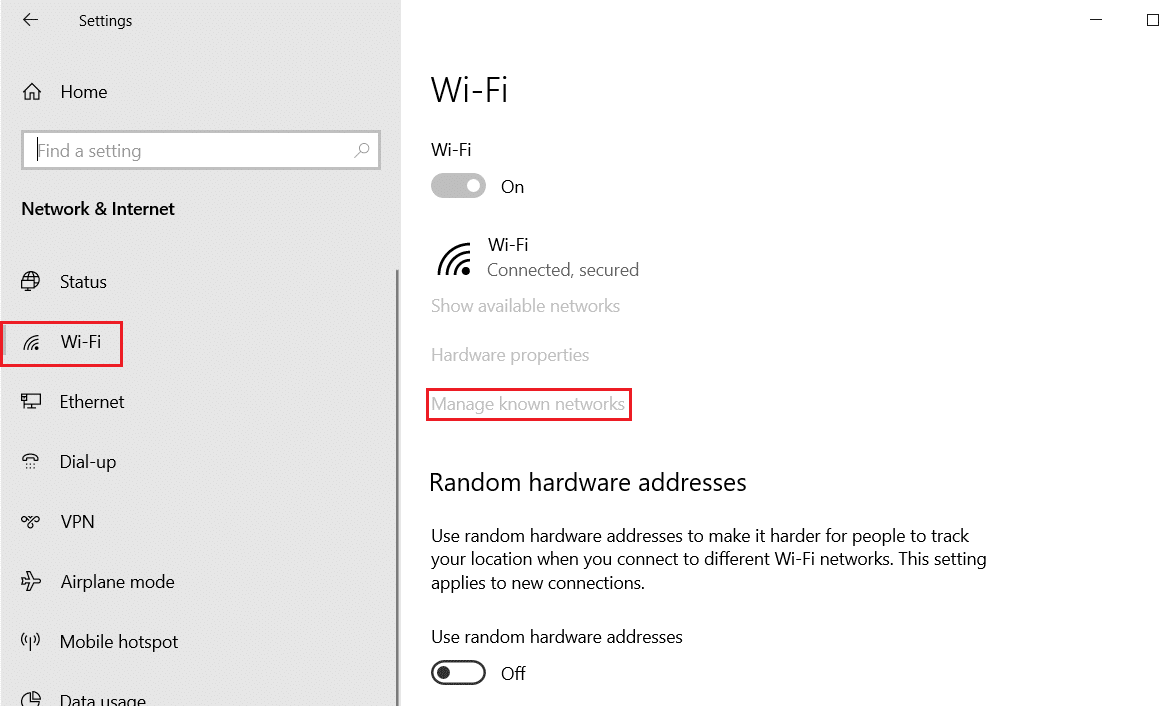
5. Izaberite mrežu s kojom imate problema.
6. Kliknite na dugme „Zaboravi“. To će izbrisati tu mrežu s liste.
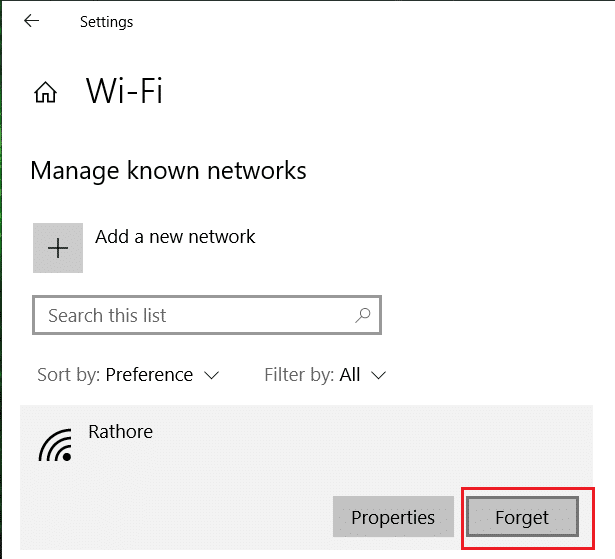
Ponovo se povežite na mrežu i proverite radi li sada.
Metod 4: Ručno se povežite na mrežu
Uobičajeni način za rešavanje ove greške je ručno povezivanje na mrežu. Ovaj metod se koristi kada se mreža ne može automatski povezati sa računarom. Pratite ove korake:
1. Pritisnite taster Windows, ukucajte „Kontrolna tabla“ i kliknite na „Otvori“.
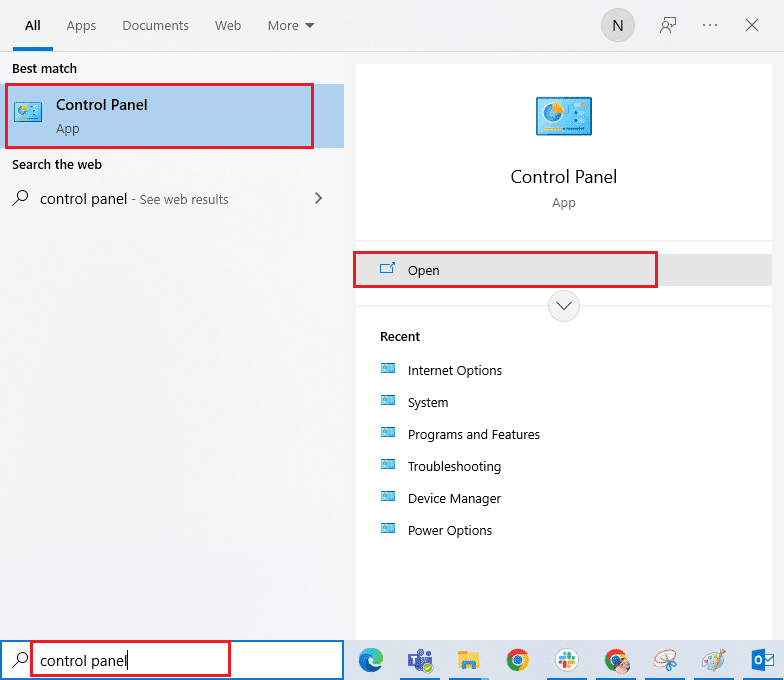
2. Podesite „Prikaz po“ na „Velike ikone“, a zatim kliknite na „Centar za mrežu i deljenje“.
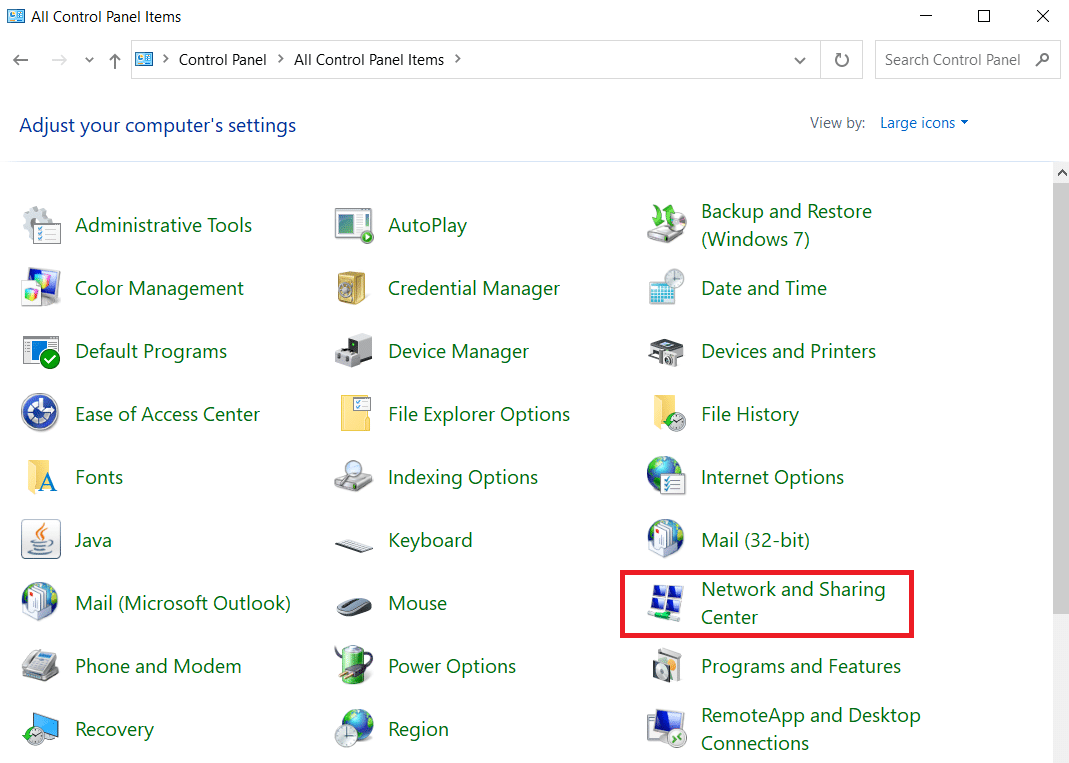
3. Zatim kliknite na „Podesi novu vezu ili mrežu“.
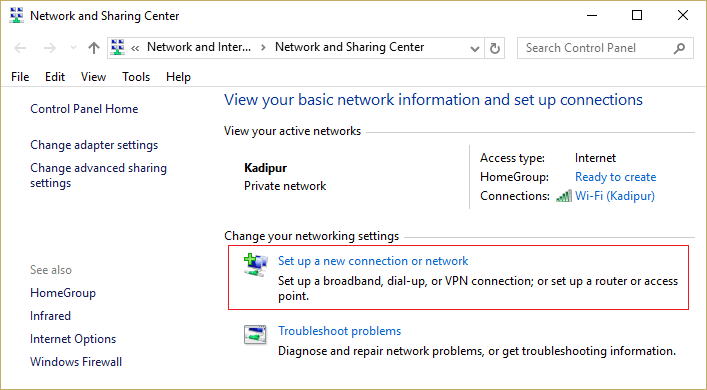
4. Izaberite opciju „Poveži se na Internet“ i kliknite na „Podesi novu vezu svejedno“.
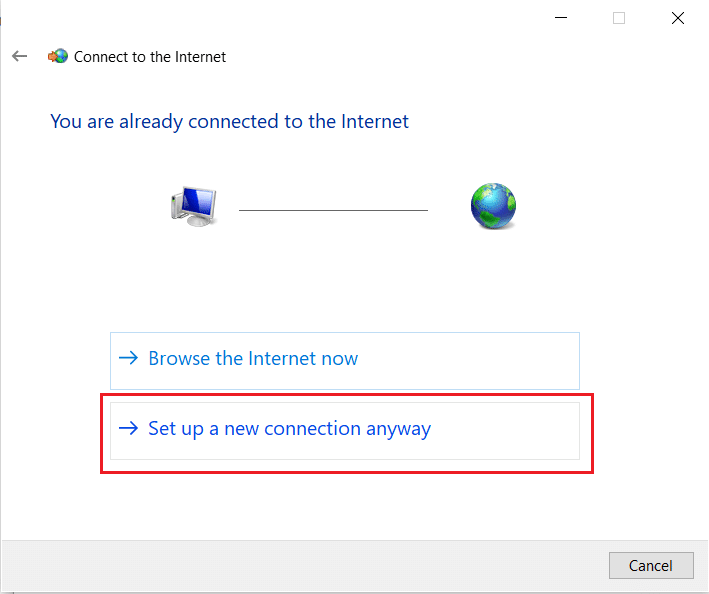
5. U okviru „Izaberite opciju veze“ kliknite na „Ručno povezivanje sa bežičnom mrežom“.
6. U delu „Unesite informacije za bežičnu mrežu koju želite da dodate“ uradite sledeće:
- Unesite ime mreže u polje pored „Ime mreže:“
- Izaberite „WPA2-Personal“ iz padajućeg menija pored „Tip bezbednosti:“
- U tipu enkripcije: izaberite „AES“.
Napomena: Vaš ruter može koristiti različite postavke bezbednosti i enkripcije.
- Unesite lozinku za mrežu u polje pored „Sigurnosni ključ:“
- Označite polje „Pokreni ovu vezu automatski“.
- Označite polje „Poveži se čak i ako mreža ne emituje“.
7. Na kraju kliknite na dugme „Dalje“. Vaša mreža će biti dodata ručno.
Metod 5: Povežite se na mrežu pomoću komandne linije
Ako i dalje ne možete da se povežete, možete pokušati da koristite komandnu liniju s administratorskim pravima. Neki korisnici su prijavili da su uspeli da reše grešku ovom metodom. Pratite sledeće korake:
1. Pritisnite taster Windows, ukucajte „komandna linija“ i kliknite na „Pokreni kao administrator“.
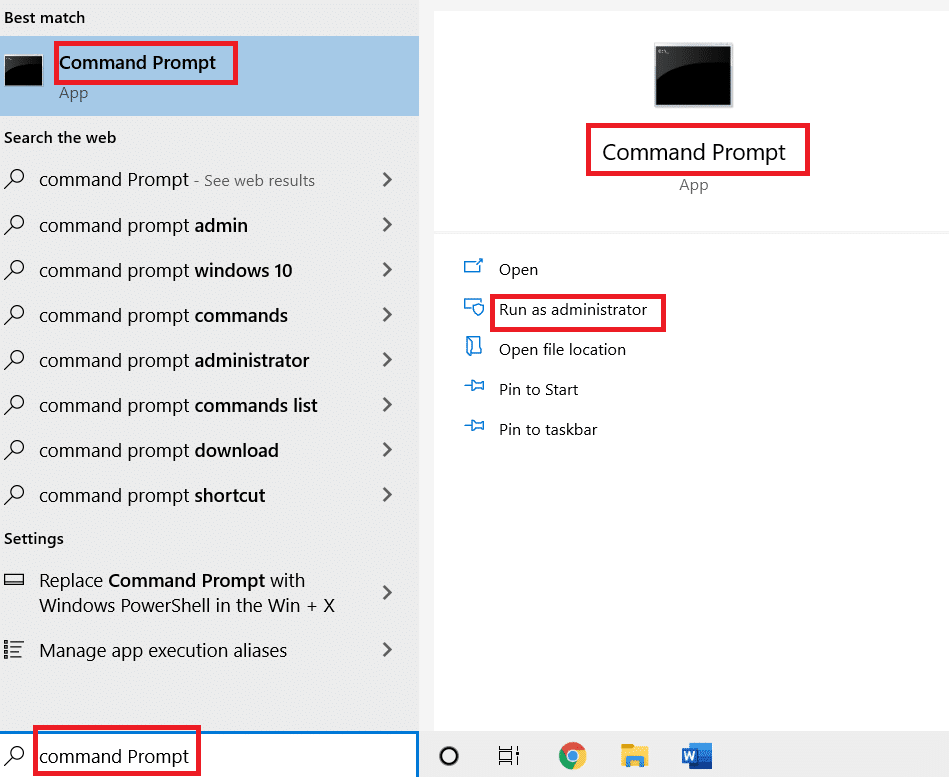
2. U komandnoj liniji ukucajte sledeću komandu i pritisnite Enter. Prikazaće se lista svih mrežnih profila.
netsh wlan show profiles

3. Na listi pronađite mrežni profil s kojim imate problema.
4. Unesite sledeću komandu i zamenite X imenom profila koji ste pronašli u koraku 3. Pritisnite Enter.
netsh wlan connect name= “X”
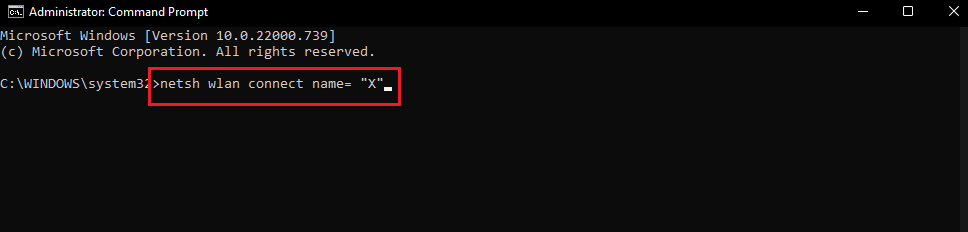
Metod 6: Popravite sistemske datoteke
Ako nijedan od prethodnih metoda ne uspe, možda su virusi ili zlonamerni softver oštetili sistemske datoteke. Oštećene sistemske datoteke mogu uzrokovati probleme i greške poput ove. Možete pokrenuti DISM i SFC skeniranje kako biste popravili sistemske datoteke. Pratite naš vodič o tome kako popraviti sistemske datoteke u Windows 10.
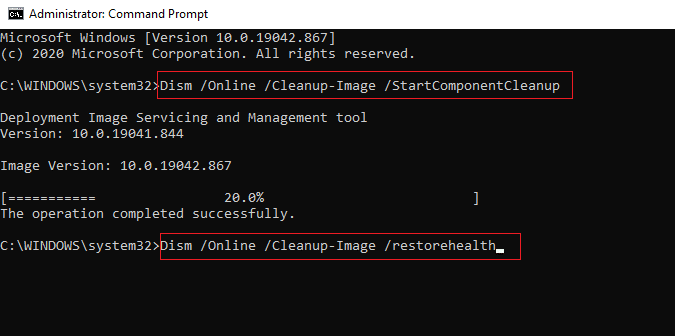
***
Nadamo se da vam je ovaj vodič bio koristan i da ste uspeli da rešite grešku „Netačan PSK za mrežni SSID“. Javite nam koji metod vam je najbolje pomogao. Ako imate pitanja ili sugestije, slobodno ih ostavite u komentarima.